Поддерживаемые параметры командной строки
Таблица 1 - Поддерживаемые параметры командной строки с кратким описанием.
| -embedding | Запуск Internet Explorer 9 с помощью технологии OLE (Object Linking and Embedding). |
| -extoff | Поддерживается,
начиная с Internet Explorer 7. Запускает браузер, полностью отключая
все надстройки (только на текущую сессию, т. е. при перезапуске
надстройки будут автоматически включены). |
| -framemerging | Поддерживается,
начиная с Internet Explorer 8. Позволяет браузеру использовать слияние
меток, базирующихся на кадрах (frame based). Не рекомендуется для
использования пользователям, привыкшим просматривать веб сайты в
несколько сессий, например, войти в несколько почтовых аккаунтов
одновременно. |
| -k | Запускает
браузер в режиме «Kiosk mode». При этом визуально отсутствуют
какие-либо элементы управления, а сам браузер разворачивается на весь
экран. Горячие клавиши по-прежнему работают. |
| -noframemerging | Поддерживается, начиная с Internet Explorer 8. Запрещает браузеру использовать функцию слияния меток (frame merging). |
| -nohangrecovery | Поддерживается,
начиная с Internet Explorer 9. Отключает функцию перезагрузки зависшей
веб страницы. Используется в основном разработчиками для отладки
надстроек, элементов управления ActiveX и т.д. |
| -private | Поддерживается, начиная с Internet Explorer 8. Запускает браузер в режиме InPrivate. |
| URL адрес | При
запуске браузер откроет вам набранный адрес. Если ввести 2 и более
параметров, браузер перенаправит вас на страницу поиска по данному
выражению. |
Примеры использования командной строки в Internet Explorer 9
Поскольку
командной строкой многие не пользуются, я приведу примеры применения
команд на ярлыках рабочего стола. Щёлкаем правой кнопкой мыши по пустому
месту на рабочем столе. Выбираем Создать - Ярлык. В Расположение объекта вводим команду из примера.
Одновременный вход на сайт двумя разными учетными записями
Если
возникает необходимость работать одновременно в двух почтовых ящиках
одной почтовой службы, используем для запуска параметр - noframemerging :
"C:\Program Files\Internet Explorer\iexplore.exe" -noframemerging
Теперь
необходимо запустить две копии браузера, после чего в обоих зайти в
разные ящики одной почтовой службы (для примера я использовал
gmail.com). Причём если из одного аккаунта выйти, второй будет
продолжать работать (что недоступно при обычном запуске двух копий
Internet Explorer 9).
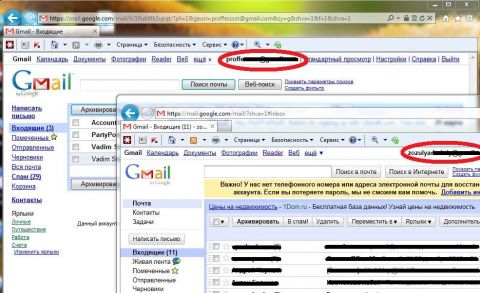
Увеличить рисунок
Рисунок 1 - Одновременная работа с двумя аккаунтами gmail , с помощью параметра -noframemerging .
Режим конфиденциальности
Создадим ярлык для работы с платёжной системой (в данном случае PayPal), в режиме InPrivate:
"C:\Program Files\Internet Explorer\iexplore.exe" -private paypal.com
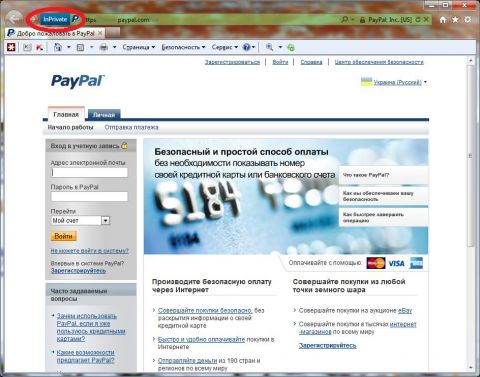
Увеличить рисунок
Рисунок 2 - Браузер, запущенный с параметром -private .
Режим киоска
Допустим,
вам необходимо запустить Internet Explorer на весь экран, открыв при
этом определённый сайт (в нашем случае oszone.net). Команда:
"C:\Program Files\Internet Explorer\iexplore.exe" -k oszone.net
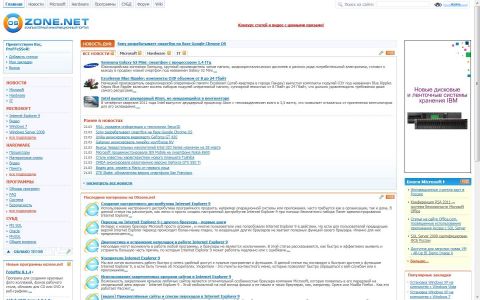
Увеличить рисунок
Рисунок 3 - Internet Explorer, запущенный в режиме kiosk mode.
Режим отладки
Веб-разработчику
для отладки необходимо запустить браузер без всех дополнений, а также
отключив систему автоматического восстановления вкладок. Используем
следующую команду:
"C:\Program Files\Internet Explorer\iexplore.exe" -extoff -nohangrecovery
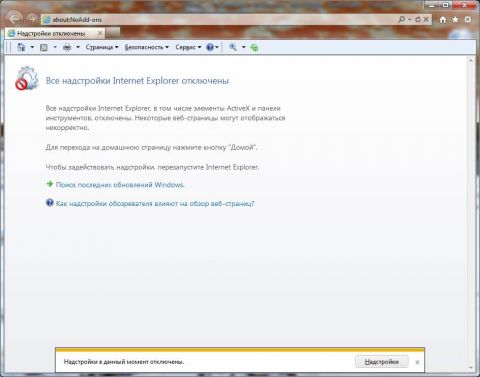
Увеличить рисунок
Рисунок
4 - Запуск браузера с параметром -extoff , сопровождается вот такой
страничкой-предупреждением (всегда, кроме использования совместно с
-private ).
Командная строка до сих пор остаётся мощным
инструментом Windows, который задействуют пользователи ОС, и поддержку
которого имеют многие приложения. Браузер Internet Explorer 9 не стал
исключением - работа с командной строкой проста и интуитивно понятна, а
семантика команд явно отражает функцию, которую она (команда) реализует.
Не забывайте про данный инструментарий для расширения возможностей
браузера и автоматизации повседневных задач.









